Wix Pro Gallery: הגדרת איכות התמונה עבור המדיה בגלריה
4 דקות
Wix Pro Gallery מאפשרת להגדיר ולערוך את איכות התמונה לקובצי מדיה בודדים, או לכל המדיה בבת אחת.
הגדרת איכות התמונה עבור פריט מדיה ספציפי
- עברו ל-editor.
- הקליקו על אלמנט ה-Pro Gallery בעמוד.
- הקליקו על Manage Media (ניהול מדיה).
- הקליקו על התמונה או הסרטון הרלוונטיים ואז על אייקון הפעולות הנוספות
 .
. - הקליקו על Adjust Quality (שינוי איכות) ובחרו מה אתם רוצים לערוך:
- Adjust Image Quality: הפעילו את המתג כדי להתאים את איכות התמונה. גררו את הסליידר כדי להגדיל או להקטין את האיכות.
שימו לב: ככל שאיכות התמונה תהיה גבוהה יותר, כך תהליך הטעינה ייקח יותר זמן. מומלץ לא להעלות את איכות התמונה מעל 90. - Image Sharpening: הפעילו את המתג כדי לשנות את חדות התמונה ולערוך את האפשרויות הבאות:
- Amount: הגדילו או הקטינו את רמת החידוד שמופעל על התמונה.
- Radius: הגדילו או הקטינו את מספר הפיקסלים מהקצה שהחידוד משפיע עליהם.
- Threshold: הגדירו עד כמה הפיקסל צריך להיות שונה מהאזור שמסביב לפני שהוא ייחשב כפיקסל קצה שהפילטר יחדד.
שימו לב: ככל שמספר הסף נמוך יותר, כך אפקט החידוד יגבר.
- Adjust Image Quality: הפעילו את המתג כדי להתאים את איכות התמונה. גררו את הסליידר כדי להגדיל או להקטין את האיכות.
- הקליקו על Apply (יישום).
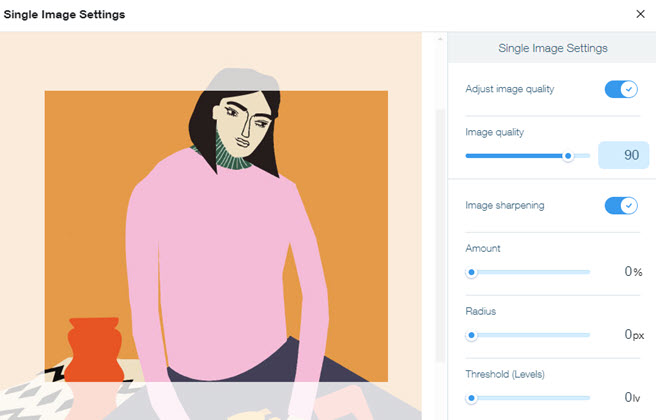
הגדרת איכות התמונה לכל המדיה
- עברו ל-editor.
- הקליקו על אלמנט ה-Pro Gallery בעמוד.
- הקליקו על Settings (הגדרות).
- הקליקו על הטאב Advanced (מתקדם) וגללו לקטע Advanced Image Settings (הגדרות תמונה מתקדמות).
- התאימו אישית את איכות התמונה בעזרת האפשרויות הבאות:
- Image Quality : גררו את הסליידר כדי להגדיל או להקטין את האיכות.
שימו לב: מומלץ לא להעלות את איכות התמונה מעל 90, משום שזה עלול לפגוע בביצועי האתר. - Image Sharpening: הפעילו את המתג כדי לשנות את אופן הגדרת חדות התמונה:
- Image Quality : גררו את הסליידר כדי להגדיל או להקטין את האיכות.
- Amount: הגדילו או הקטינו את רמת החידוד של המדיה.
- Radius: הגדילו או הקטינו את מספר הפיקסלים מהקצה שהחידוד משפיע עליהם.
- Threshold: הגדירו עד כמה הפיקסל צריך להיות שונה מהאזור שמסביב לפני שהוא ייחשב כפיקסל קצה שהפילטר יחדד.
שימו לב: ככל שמספר הסף נמוך יותר, כך אפקט החידוד יגבר. - Convert images to a modern format: המרת התמונות לפורמטים מודרניים דוחסת את התמונות מבלי לפגוע באיכות שלהן. פעולה זו משפרת את זמן הטעינה של האתר, כאשר התמונות עדיין יורדות בפורמט המקורי שלהן. הפעילו או כבו את מתג ההפעלה בהתאם להעדפה שלכם. אנחנו ממליצים להשאיר את המתג מופעל, מכיוון שההשבתה שלו עלולה להשפיע על זמן הטעינה של האתר.
- במצב מופעל: (מומלץ) התמונות יומרו לפורמט מודרני.
- כבוי: התמונות מוצגות בפורמט הקובץ המקורי שלהן. זה עשוי להשפיע על זמן הטעינה של האתר.
- Automatically resize images: Wix משנה אוטומטית את גודל תמונות הגלריה כדי לייעל את זמן הטעינה של המדיה ולשמור על חווית הצפייה של הגולשים. הקליקו על התפריט הנפתח כדי לבחור מתי גודל התמונות ישתנה. אנחנו ממליצים לשמור על ההגדרה Always (תמיד) כדי שזמן הטעינה של האתר לא ייפגע.
- Always: תמונות הגלריה משתנות אוטומטית כדי לשפר את זמן הטעינה של האתר (מומלץ).
- Gallery Only: שינוי גודל מתבצע רק עבור המדיה בתצוגה הראשית של ה-Pro Gallery. תמונות במצב Expand Mode (מצב מורחב) מוצגות ברזולוציה המקורית שלהן.
- Never: המדיה נטענת ברזולוציה המקורית. הגדרה זו עלולה להשפיע על זמן הטעינה של האתר, אבל גם מאפשרת לשפר את הגדלת התצוגה (זום אין) בזכוכית מגדלת במצב מורחב (Expand).
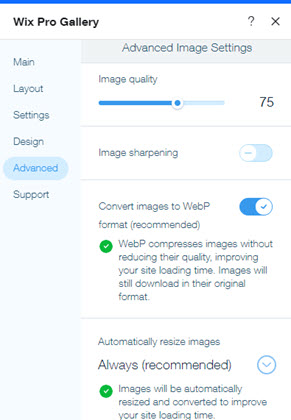
שאלות נפוצות
הקליקו על השאלות למטה כדי לקרוא את התשובות בנושא הגדרת איכות התמונה עבור תמונות גלריה:
מהי הרזולוציה המומלצת עבור תמונות שמעלים?
האם חידוד התמונה משפיע על הניגודיות של התמונה כולה?
מה אפשר לעשות אם התמונות נראות רוויות מדי?
הערה:
כברירת מחדל, דפדפנים מפעילים אוטומטית כינוי לתמונות כדי למנוע עיוותים. זה קורה כדי לצמצם חפצים ויזואליים ותקלות אחרות שעלולים לקרות מתמונות שמוצגות באיכות המקורית. אלגוריתם הורדת קנה המידה של הדפדפן עלול להוביל לאובדן נתונים בתמונות ברזולוציה גבוהה. כתוצאה, עיבוד תמונות ברזולוציה מלאה בגודל קטן מהגודל הממשי של התמונה משפיע על האיכות שלה. בדרך כלל, זה גורם להחלקה של הצבעים או לטשטוש של התמונה באתר שבאוויר בהשוואה לקובץ המקורי.

